Cách trích xuất danh sách các dịch vụ đang chạy, bị dừng, bị vô hiệu hóa trong Windows 10
Windows có rất nhiều Dịch vụ(Services) đang chạy trong nền và trong khi chúng có sẵn trong Dịch vụ (Services) đính kèm(Snap-in) , nếu bạn muốn trích xuất danh sách Dịch vụ (Services)đang chạy(Running) , bị dừng(Stopped) , bị vô(Disabled) hiệu hóa trong Windows 10 , hãy làm theo bài đăng này để biết các bước đơn giản.
Trích xuất danh sách các dịch vụ (Services)đang chạy(Running) , bị dừng(Stopped) , bị vô(Disabled) hiệu hóa trong Windows 10
Trong bài đăng này, chúng ta sẽ xem xét cách tiếp cận tiêu chuẩn để xuất danh sách các dịch vụ có thể được thực thi bởi bất kỳ người dùng Windows nào . Cuối cùng, chúng tôi cũng đã chia sẻ cách xuất danh sách Dịch vụ (Services)Windows bằng dòng lệnh.
- Dịch vụ Snap-in
- Công cụ ServiWin
- Command Prompt và PowerShell
Hai cách đầu tiên là cách dễ dàng để sử dụng vì chúng là phần mềm, nhưng cách cuối cùng dành cho những người sử dụng thành thạo dòng lệnh và không muốn cài đặt thêm bất kỳ phần mềm nào.
1] Sử dụng Dịch vụ Snap-in
Mở Run Prompt ( Win +R ) và nhập Services.msc , sau đó nhấn phím Enter . Nó sẽ mở phần đính vào Dịch vụ(open the Services snap-in) , hiển thị danh sách các dịch vụ cùng với mô tả, Trạng thái(Status) và loại Khởi động(Startup) . Bạn có thể sử dụng bảng điều khiển này để bắt đầu, dừng và tắt bất kỳ dịch vụ nào trong Windows 10 .
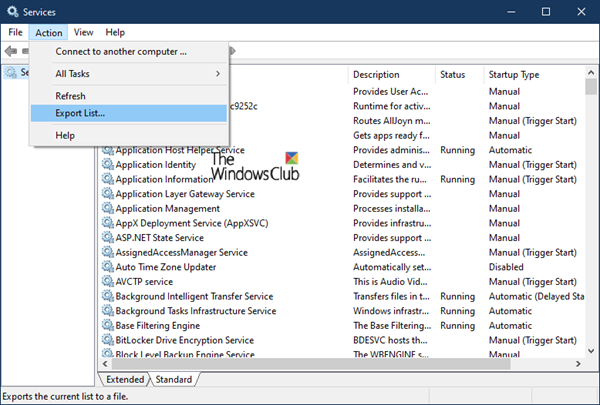
Khi ở đây, bạn có thể nhấp vào menu Hành động , rồi nhấp vào (Action)Danh sách xuất(Export List) . Sau đó, nó sẽ nhắc bạn lưu tệp với tên bạn chọn ở định dạng CSV . Sau đó, bạn có thể mở tệp trong Excel hoặc Google Documents(Google Docs) và sắp xếp theo bất kỳ trường nào. Đây là giao diện của danh sách dịch vụ đã xuất.
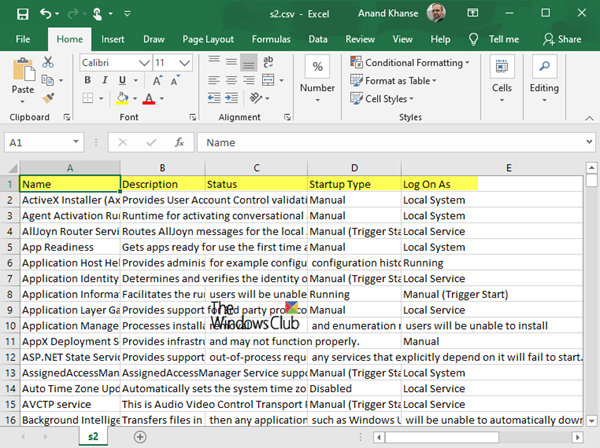
2] Sử dụng công cụ ServiWin
Nirsoft cung cấp rất nhiều phần mềm tiện ích, trong đó nổi bật là ServiWin . Đó là một ứng dụng di động hiển thị danh sách các trình điều khiển và dịch vụ đã cài đặt trên máy tính của bạn. Nó cũng cho phép bạn quản lý các dịch vụ từ giao diện của nó, sau đó lưu danh sách các dịch vụ và trình điều khiển vào tệp hoặc xem báo cáo HTML về các dịch vụ / trình điều khiển đã cài đặt trong bất kỳ trình duyệt nào.

Ưu điểm của việc tạo danh sách dịch vụ bằng ServiWin là báo cáo có thể hiển thị và tốt hơn so với phương pháp trên. Nếu bạn cần gửi danh sách cho bộ phận hỗ trợ kỹ thuật hoặc bất kỳ ai có thể hiểu được, thì đây là lựa chọn tốt hơn. Một lợi thế khác của việc sử dụng phần mềm là bạn cũng có thể trích xuất danh sách các trình điều khiển được cài đặt trên máy tính.
3] Command Prompt và PowerShell
Dưới đây là hai lệnh cho phép bạn có thể thực thi trong Command Prompt và PowerShell để tạo danh sách các Dịch vụ tương ứng.
sc query type= service > "%userprofile%\Desktop\ServicesList.txt"
Get-Service | Where-Object {$_.Status -eq "Running"} | Out-File -filepath "$Env:userprofile\Desktop\ServicesList.txt"
Cả hai điều này sẽ xuất các dịch vụ dưới dạng tệp TXT , tệp này có thể được phân tích sau.
Tôi hy vọng bài viết hữu ích.
Related posts
Làm thế nào để kích hoạt tính năng Debug khai thác gỗ cho Netlogon service trên Windows 10
Làm thế nào để kích hoạt hoặc vô hiệu hóa IP Helper Service trong Windows 10
Làm thế nào để kích hoạt các DNS Client Service nếu màu xám trong Windows 10
Cách vô hiệu hóa Windows Insider Service trên Windows 10
NTP client Hiển thị Time không chính xác trên Windows 10
Cách hiển thị Global Hotkeys list trong Windows 10
8 Ways Để mở Windows Services Manager trong Windows 10
Cách chặn các trang web dành cho người lớn bằng Windows 10 bằng DNS Services
Best Barcode Scanner software miễn phí cho Windows 10
Best Molecular Modeling software miễn phí cho Windows 10
Làm thế nào để Fix Audio Services không phản hồi trong Windows 10
Ashampoo WinOptimizer là một phần mềm miễn phí để tối ưu hóa Windows 10
Cách vô hiệu hóa hoặc bật Trình đọc Mode bằng Chrome trong Windows 10
Battery Limiter software miễn phí cho Windows 10
Dịch vụ đăng ký trò chơi điện tử Windows 10 tốt nhất
Hide Toolbars option Trong Taskbar Context Menu trong Windows 10
Cách cài đặt Color Profile bằng Windows 10 bằng ICC Profile
Hide or Show Windows Ink Workspace Button trên Taskbar trong Windows 10
Lỗi Event ID 158 - Đĩa giống hệt GUIDs assignment trong Windows 10
Error 1069: Dịch vụ không bắt đầu do lỗi đăng nhập trong Windows 10
